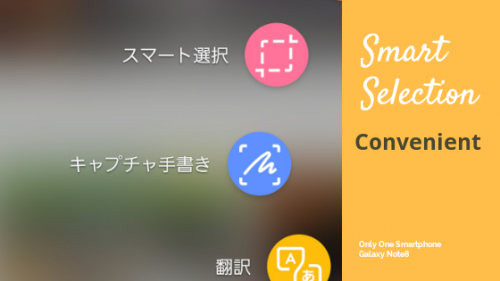Galaxy Note 8 の特徴は、ペンが標準でついていることです。ペンというデバイスを最大限活かすように、たくさんの機能が使えるようになっています。
エアコマンドという機能に、様々な機能が搭載されています。その中でも1番面白い機能が、スマート選択です。
スマート選択をうまく使いこなすと、パソコンなんか要らないんじゃないかと思えるほどですが、色々な事がスマート選択で出来るため、使いこなすのが難しい機能です。
今回はスマート選択の使い方を解説します。
スマート選択の立ち上げ方
とくに設定を変更していなければ、ペンを引き抜くと、エアコマンドが表示されます。
その中に、スマート選択のアイコンがあるのでタッチしてください。
Sペンのサイドボタンを押してもエアコマンドが起動します。ペンを引き抜いたときに、エアコマンドが起動しないように変更した方は、画面から1cm以内の高さにペン先をおいて、Sペンのサイドボタンを押してください。
スマート選択でできること
- 写真の切り抜き
- 選択した範囲の文字を抽出
- 動画をGIFに
こんな便利機能が、いつでも使えます。これをノートPCでやろうとすると、専用のアプリケーションが別途必要になりますが、Galaxy Note8なら、標準の機能で使えます。
写真の切り抜き
Photoshopなどの高価なアプリケーションがなくても、スマート選択を使えば、簡単に写真の切り抜き加工ができます。
- 写真を撮る
- 撮った写真を表示する
- エアコマンドを起動する
- スマート選択を起動する
- なげなわを使って切り抜きたい写真を囲む(長方形や楕円でも可)
- 自動選択を選ぶ
- Galaxy Note8が切り抜くラインを認識する
- 右下の保存を押して写真を保存する
スマート選択で写真を切り抜く流れです。切り抜く手順が少々ありますが、慣れてくるとサッと写真を切り抜けます。
Galaxy Note8が物体を認識しやすいように、写真の撮り方を工夫すると、より綺麗に物体を切り抜いてくれます。
選択した範囲の文字を抽出
写真に写っている文字をスマート選択で選択してやれば、文字を抽出できます。抽出した文字は、コピーして他のアプリで使えます。
名刺をGalaxy Note8で撮り、ギャラリーアプリで撮った名刺を表示させ、スマート選択でURLやメールアドレスを選択してやれば、URLやメールアドレスをコピーできます。
いちいちURLやメールアドレスをソフトウェアキーボードで入力する必要はありません。
名刺の文字は細かいので、出来るだけ明るいところで撮影し、名刺の文字がはっきりと分かるように撮影しましょう。
動画をGIFに
観ている動画をGIFにできます。GIFというのは、写真をパラパラ漫画のように表示する機能です。
- 動画を再生する
- エアコマンドを起動する
- スマート選択を起動する
- 右上のGIFアニメーションをタッチ
- GIFにしたい範囲を調整する
- 赤い録画ボタンを押す
- 停止ボタンを押す
-右下の保存を押す
保存したGIFは、友達に送ったり、SNSでシェアできます。著作権がある動画の扱いには気を付けてください。
スマートフォン断トツの便利さ
同時期に発売されたiPhone Xで同じようなことをするには、アプリが必要です。アプリを立ち上げて、アプリから指示しないといけませんが、Galaxy Note8なら標準機能になっています。
機能ごとにアプリを使い分けなければいけないiPhoneと違って、Galaxy Note8ならスムーズに実行できます。この楽チンさを知ってしまうと、もうiPhoneには戻れません。
使い方が難しい面もありますが、使っていくうちに、この便利さが分かっていきます。
スマート選択をうまく使って、仕事やプライベートを充実させましょう!
その他のGalaxy Note8に関するブログ記事
Sペンはマウスとタッチパッドを超える使いやすさ | しあわせなITせいかつ
Galaxy Note8とは
Galaxy Note8機能解説〜エアコマンドとは
Twitter でおーの ゆーやをフォローしよう!
Follow @15tei